Содержание
iftop — мониторинг загрузки канала в реальном времени
Чтобы посмотреть загрузку сетевого интерфейса, есть одна маленькая наглядная утилита iftop.
Всегда можно посмотреть кто и откуда качает. Самое главное понять кто загружает ваш канал.
# iftop # iftop -i bge0 - на выбранном интерфейсе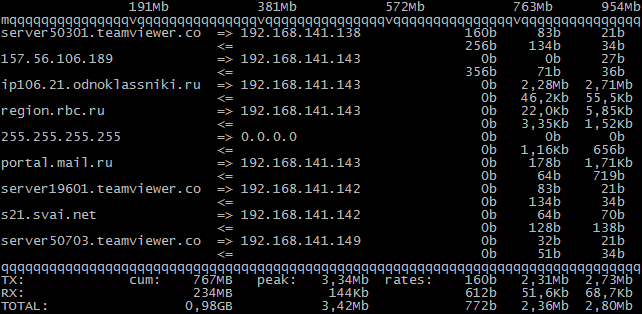
Посмотреть сетевые интерфейсы:
# ifconfig
FreeBSD — как посмотреть загрузку сетевого интерфейса и узнать кто занимает канал
Еще один способ посмотреть как в данный момент загружен сетевой канал, показывает команда systat, набираем в командной строке:
systat -ifstat n
Где n — количество времени в секундах, через которое данные будут обновляться. Вывод команды systat:
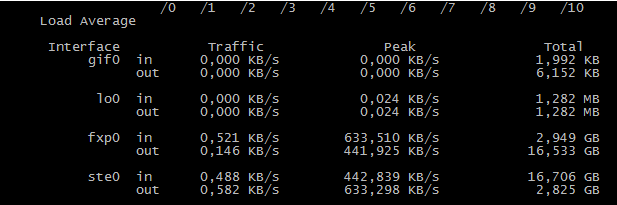
Traffic — текущая загруженность канала,
Peak — максимальная загрузка канала,
Total — суммарное значение.
TRAFSHOW — утилита просмотра сетевой активности
Утилита просмотра сетевой активности практически в реальном времени помогает оценить интенсивность использования канала.
Устанавливаем через portmaster
# portmaster /usr/ports/net/trafshow
Installing trafshow-5.2.3_2,1…
===> SECURITY REPORT:
This port has installed the following files which may act as network
servers and may therefore pose a remote security risk to the system.
/usr/local/bin/trafshow
If there are vulnerabilities in these programs there may be a security
risk to the system. FreeBSD makes no guarantee about the security of
ports included in the Ports Collection. Please type ‘make deinstall’
to deinstall the port if this is a concern.
For more information, and contact details about the security
status of this software, see the following webpage:
http://soft.risp.ru/trafshow/index_en.shtml
===>>> Installation of net/trafshow (trafshow-5.2.3_2,1) complete
Либо как обычно:
# cd /usr/ports/net/trafshow && make install clean
Запускаем:
# trafshow

Выбираем сетевой интерфейс, который хотим промониторить.
Наслаждаемся, красивой картинкой :-)
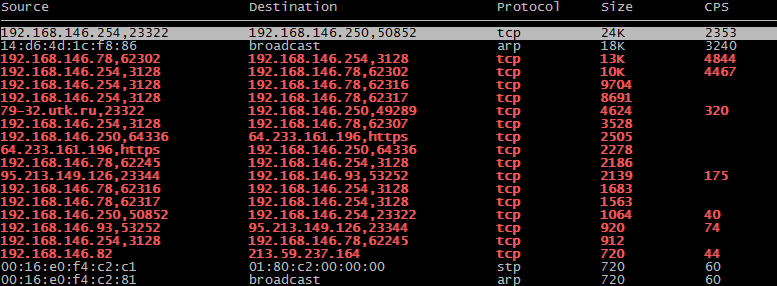
Можно при запуске сразу указать нужный интерфейс:
# trafshow -i bge0
Можно установить фильтр на конкретный ip адрес или подсеть:
# trafshow -i bge0 host 192.168.146.200 # trafshow -i bge0 net 192.168.146.0 mask 255.255.255.0
Прослушивать NetFlow пакеты по UDP, по порту 3128, чтобы отобразить его содержимое:
# trafshow -n -i bge0 -u 3128
trafshow [-vpnb] [-a len] [-c conf] [-i ifname] [-s str] [-u port] [-R refresh] [-P purge] [-F file | expr] Where: -v Print version number, compile-time definitions, and exit -p Don't put the interface(s) into promiscuous mode -n Don't convert numeric values to names -b To place a backflow near to the main stream -a len To aggregate IP addresses using the prefix length -c conf Color config file instead of default /usr/local/etc/trafshow -i ifname Network interface name; all by default -s str To search & follow for string in the list show -u port UDP port number to listen for Cisco Netflow; default 9995 -R refresh Set the refresh-period of data show to seconds; default 2 sec -P purge Set the expired data purge-period to seconds; default 10 sec -F file Use file as input for the filter expression expr Filter expression; see tcpdump(1) for syntax
Для того, чтобы прервать вывод команд используйте комбинацию клавиш <CTRL>+<C>
Полезные ссылки:
NTOP — сетевой анализатор трафика
TCPDUMP — утилита UNIX (есть клон для Windows), позволяющая перехватывать и анализировать сетевой трафик, проходящий через компьютер, на котором запущена данная программа.